
Robur-rail
.pdf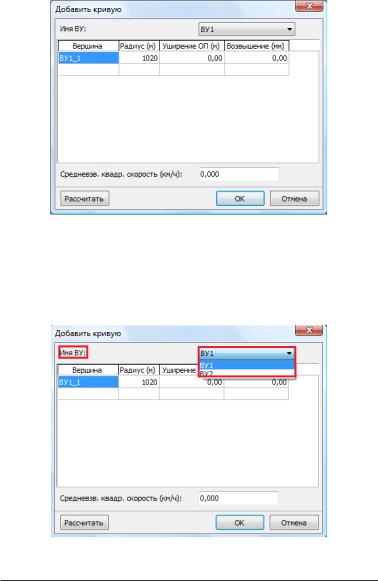
Топоматик Robur Железные дороги 3.1 |
511 |
|
|
|
|
2. Выберитекривую,накоторойнеобходимопроизвестирасчет уширений и возвышений. Кривая выбирается из выпадающего списка Имя ВУ.
Укажите имя вершины угла круговой кривой. Для этого раскройте селектор Имя ВУ:
Примечание. В селектор Имя ВУ программа автоматически заносит такое количество вершин углов, которое есть на плане трассы.

512 |
Новые возможности |
|
|
|
|
После указания вершины угла кривой, его наименование и радиус этой кривой появятся в списке диалогового окна Добавить кривую. До расчета кривой столбцы Уширение и Возвышение имеют нулевые значения.
3. Далее для расчета необходимо задать значение Средневзвешенной квадратичной скорости, после нажмите Рассчитать. Программаавтоматическирассчитаетуширение и возвышениедля кривой находящийся в списке данного диалогового окна.
Примечание. 1. Радиус кривой в таблице является неизменяемым параметром. При выборе вершины кривой он автоматически заносится с плана трассы; 2. Согласно СНиП II-39-76 расчет возвышенияпроизводитсяпоформулеh=(K*12,5*V2)/R,гдеK– коэффициент увеличения возвышения наружного рельса, учитывающий смещение центра тяжести экипажа в наружную сторону по отношению к оси кривой, принимаемым равный 1,2; Vср – средневзвешенная квадратичная скорость, км/ч, намечаемая на десятый год эксплуатации в месте расположения кривой; R - радиус круговой кривой; 3. Уширение основной площадки производится в зависимости от круговых кривых: на 0,10 м при радиусе кривой
R≥3000 м, на 0,20 м при R=2500 – 1800 м, на 0,40 м при R=1500 – 700 м и на 0,50 м при R≤600 м.
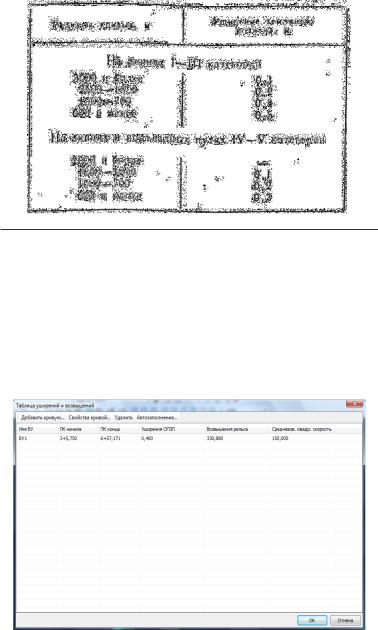
Топоматик Robur Железные дороги 3.1 |
513 |
|
|
|
|
Примечание. 4. Для расчета уширений и возвышений на закруглении оно обязательно должно содержать переходные кривые. Отгон уширения и возвышения осуществляется в пределах переходной кривой. 5. Если рассчитываемая кривая содержит несколько радиусов, то необходимое значение возвышения и уширения определяется для каждого радиуса в отдельности.
4. После расчета уширения и возвышения нажмите OK. Рассчитанные параметры кривой занесутся в таблицу Уширений и возвышений.
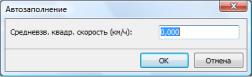
514 |
Новые возможности |
|
|
|
|
5. Для добавление других кривых в данный список необходимо также нажать Добавить кривую и выполнить аналогичную последовательность действий.
6. Нажмите ОK.
Для одновременного расчета уширений и возвышений для всех кривых, которые содержит трасса можно воспользоваться функцией Автозаполнение. Для этого:
1.Нажмите Автозаполнение, появится следующие диалоговое
окно:
2.При использовании функции Автозаполнение значение средневзвешенного значения квадратичной скорости принимается для всей трассы постоянным. Введите требуемое значение и нажмите
ОК.
Программа автоматически рассчитает значения уширений и возвышений для всех кривых, которые содержит трасса и занесет их в список соответствующего диалогового окна.
3. Для выхода из данного диалогового окна и применения рассчитанных значений нажмите ОК.
Редактирование значений уширений и возвышений круговой кривой.
Если необходимо изменить для какой-то кривой значение уширения или возвышения:
1. Выберите ее в списке и нажмите Свойства кривой. Откроется диалоговое окно:

Топоматик Robur Железные дороги 3.1 |
515 |
|
|
|
|
Примечание. 1. Редактирование свойств кривой аналогично добавлению кривой. 2. При изменение расчетной скорости в кривой необходимо повторно рассчитать уширение и возвышение, для этого нажмите Рассчитать.
2.Для выхода из окна Свойства кривой нажмите ОК.
3.Для применения отредактированных значений уширений и возвышений в диалоговом окне Таблица уширений и возвышений нажмите ОК.
Удаление рассчитанных уширений и возвышений в кривой
1.Для удаления рассчитанных значений, выберите соответствующую кривую из списка диалогового окна Таблица ушире-
ний и возвышений, далее нажмите Удалить.
2.Для применения отредактированного списка кривых с рассчитанными уширениями и возвышениями в диалоговом окне
Таблица уширений и возвышений нажмите ОК.
При выходе из диалогового окна Таблица уширений и возвышений, программа анализирует список кривых и заносит рассчитанные значения уширения основной площадки и возвышения го-
ловки наружного рельса в Редактор конструкции поперечника,
в группу Общие данные.
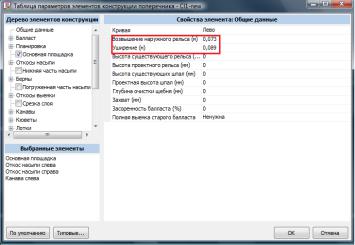
516 |
Новые возможности |
|
|
|
|
Соответственно, при выходе из диалогового окна Таблица уширений и возвышений, рассчитанные значения автоматически отображаются на поперечниках, находящихся на участках кривых.
В дальнейшем, редактирование или удаление рассчитанных значений уширений и возвышений может осуществляться как в таблице уширений и возвышений, так и непосредственно в Редакторе конструкции поперечника. Последний вариант может быть целесообразен если требуется изменить рассчитанные значения локально (на выборочных поперечниках), а не на всем участке кривой.
Топоматик Robur Железные дороги 3.1 |
517 |
|
|
|
|
Инструменты Топоматик Robur:
•Редактор поверхности
•Редактор чертежей
Данные модули включены в программу Инструменты Топоматик Robur. Подробное их описание находится на установочном компакт-диске. Последнюю версию Руководства пользователя вы также можете загрузить с нашего сайта: www. topomatic.ru/robur
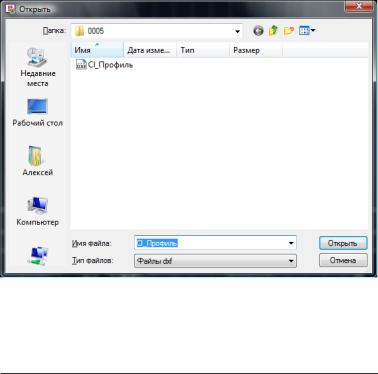
518 |
Новые возможности |
|
|
|
|
Новые функции:
Подгрузка DXF– подложки на продольный профиль
Данная опция позволяет импортировать dxf – четрежи и отображать их в окне Профиль. К примеру, данный механизм может быть полезен для подгрузки четрежей геологических подложек, коммуникаций и т.п.
Для этого:
1. Выберите меню: Профиль – Добавить подложку, откроет-
ся диалоговое окно:
Выберите DXF – файл и нажмите Открыть.
2. Откроется окно добавления подложки, в котором необходимо указать начальную и конечную точку черного профиля чертежа.
Примечание. При добавлении подложки необходимо чтобы отношение ее вертикального масштаба к горизонтальному совпадало с отношением масштабов профиля отображаемого в программе, задаваемое в меню Сервис – Настройка, вкладка Подобъекты.
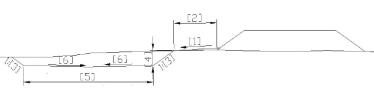
Топоматик Robur Железные дороги 3.1 |
519 |
|
|
|
|
Создание резервов
Добавлен новый элемент конструкции поперечника - резерв .
Резервы задаются следующим набором параметров: 1 – Уклон бермы 2 – Расстояние до подошвы
3 – Заложение внешнего и внутреннего откосов резерва
4 – Глубина по внутренней подошве резерва
5 – Ширина дна резерва 6 – Уклон дна резерва (может быть как односкатный или дву-
скатный)
Для задания конструкции резерва:
1.Выберите элемент меню: Поперечник – Редактор конструкции поперечника;
2.В появившимся диалоговом окне в поле Дерево элементов конструкции установите опцию напротив элемента резерв и задайте его параметры в поле Свойства элемента.
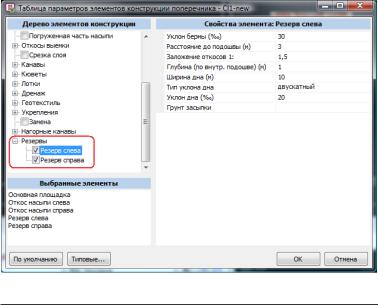
520 |
Новые возможности |
|
|
|
|
3.Нажмите ОК.
Примечание: При задания резерва с бермой, ее уклон должен быть больше фактического уклона местности.
Список поперечников
Данная функция позволяет отображать список поперечников в диалоговом – информационном окне, выделять их выборочно, на участке, или с заданным шагом.
Для этого:
1. Выберите элемент меню: Поперечник - Список попереч-
ников, появится следующие окно:
